3DMax如何导入参考图模型呀?
溜溜自学 室内设计 2021-06-03 浏览:819
工具/软件
电脑型号:联想(Lenovo)天逸510S
操作系统:Windows7
软件名称:3DMax 2015
步骤/教程
1、双击桌面的3DMax软件图标,打开进入软件
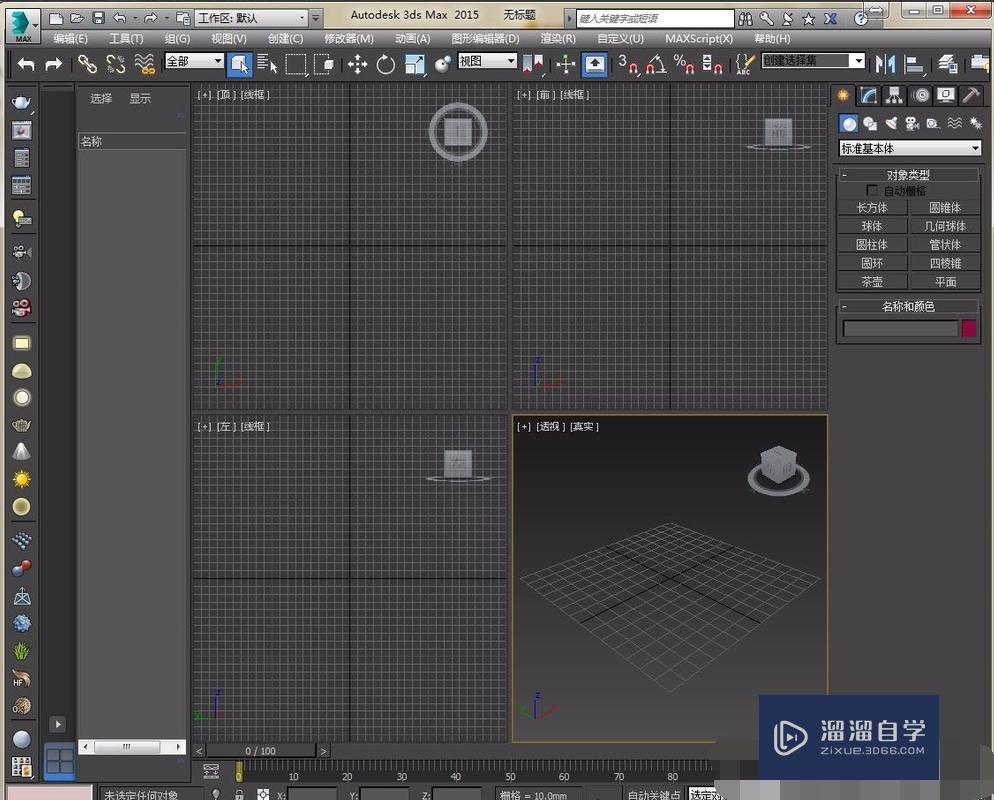
2、选择一个视图
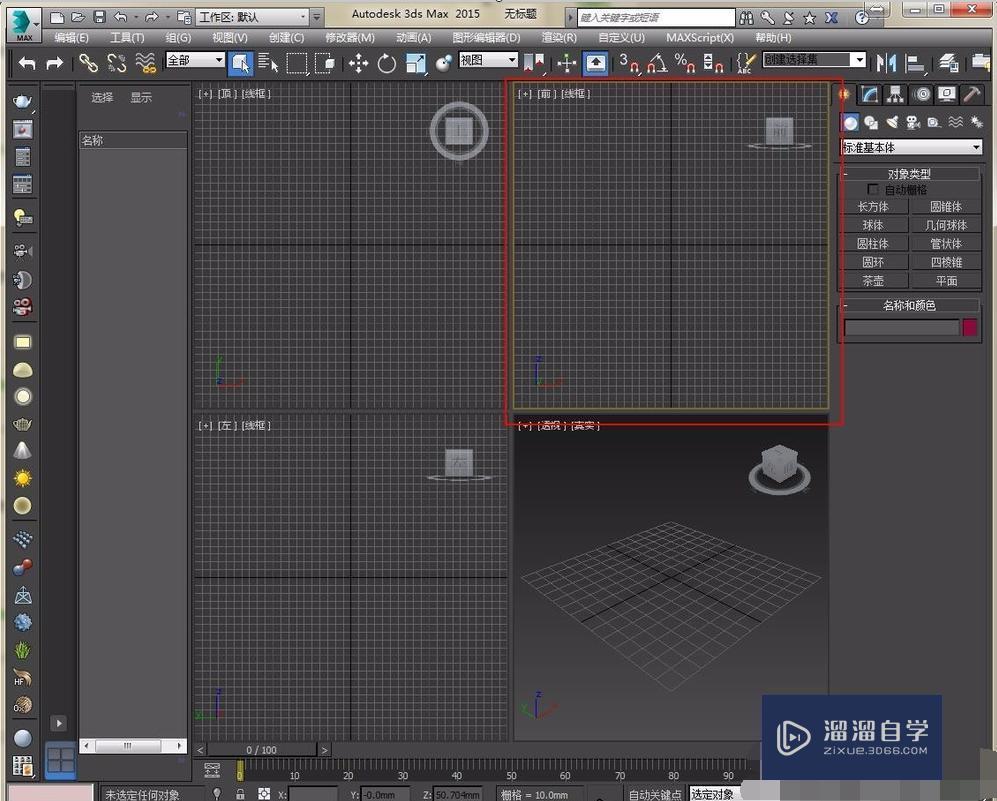
3、然后选择“视图”-“视口背景”-“配置视口背景”按钮选项
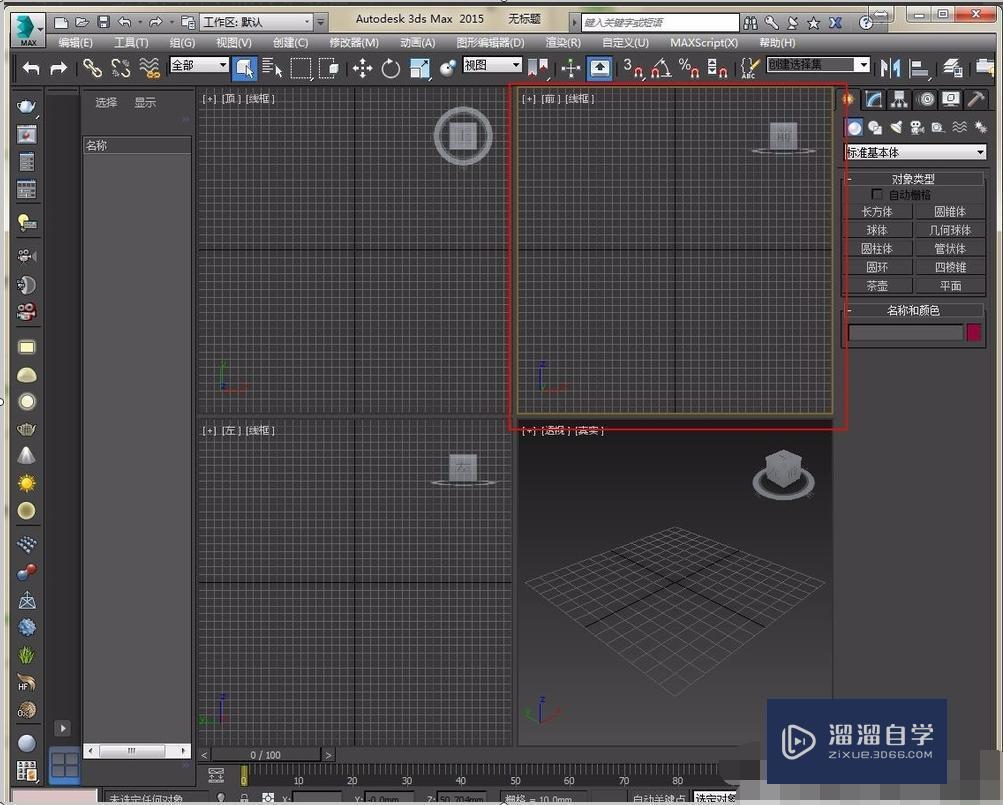
4、然后在弹出的“视口背景”窗口中选择使用文件
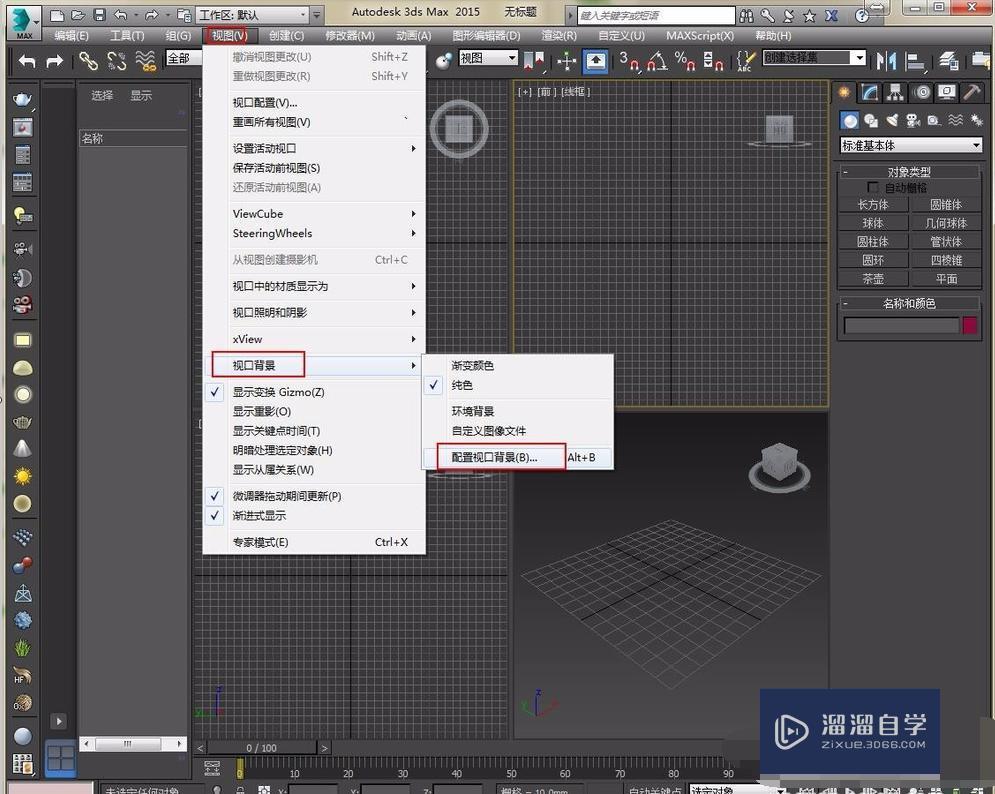
5、勾选上“匹配位图”,选择文件按钮

6、在弹出的“选择背景图像”窗口中,选择需要的图片,然后单击“打开”按钮
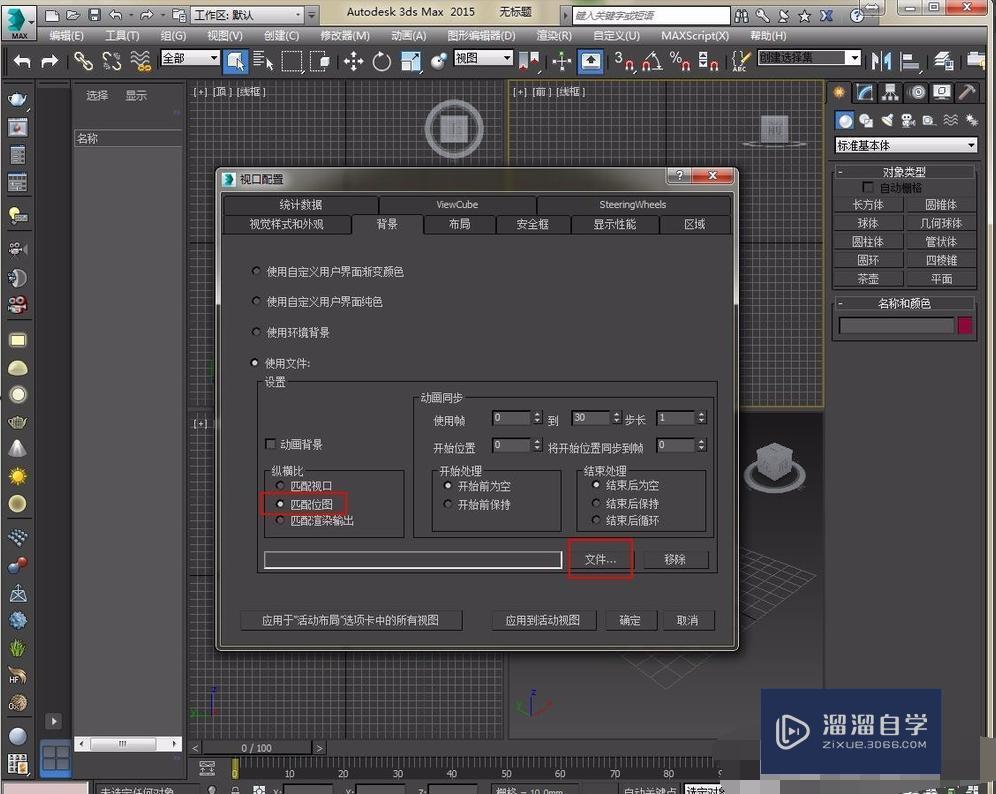
7、在“视口配置”窗口中选择“确定”按钮。
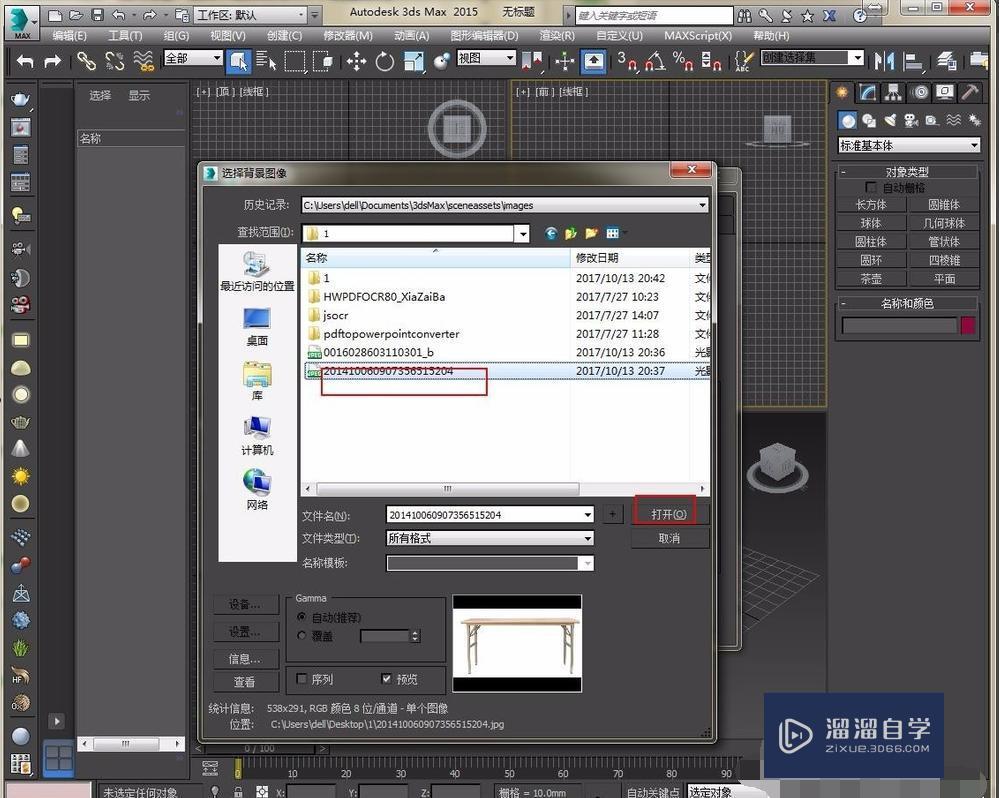
8、最后位图出现在了前视图窗口可以进行描绘

相关文章
距结束 04 天 20 : 21 : 40
距结束 00 天 08 : 21 : 40
首页







